글, 페이지 또는 댓글은 사이트에서 삭제하면 삭제됨 폴더로 이동합니다. 글, 페이지 및 댓글의 휴지통 폴더를 구분하셨습니다. 이 기능을 사용하면 실수로 삭제한 글 또는 페이지를 워드프레스닷컴 사이트에서 쉽게 복구할 수 있습니다.
이 가이드에서
⚠️
휴지통에 있는 아이템은 휴지통으로 이동한 후 30일 이내에 복원할 수 있습니다. 30일이 지나면 휴지통으로 이동한 아이템이 자동으로 삭제됩니다. 수동으로 휴지통에서 아이템을 삭제할 수도 있으며, 해당 아이템은 복구할 수 없습니다.
내 사이트 → 글 또는 내 사이트 → 페이지에서 바로 휴지통으로 글 또는 페이지를 이동할 수 있습니다. 글 또는 페이지를 삭제하려면 점 3개 아이콘을 클릭하여 휴지통 옵션을 표시해야 합니다.

인증된 사용자가 아이템을 사이트에서 영구적으로 삭제한 경우에는 복구할 방법이 없습니다. 사이트에서 무엇인가를 영구적으로 삭제할 때 각별히 주의하고 사용자가 여러 명인 사이트에 적절한 사용자 역할을 지정하세요.
편집기에서 실수로 콘텐츠를 삭제한 경우 다음과 같은 두 가지 실행 취소 명령을 사용해볼 수 있습니다.
- CTRL+Z(Windows)
- CMD+Z(Mac)
이 명령이 작동하지 않는 상황에서 사용해볼 수 있는 옵션은 글 리비전 기능입니다.
내 사이트 → 댓글에서 휴지통으로 댓글을 이동할 수 있습니다. 삭제할 댓글을 찾아서 휴지통 아이콘을 클릭합니다.

미디어 라이브러리에서 업로드를 영구적으로 삭제할 수 있습니다.그렇게 하려면 원하는 파일을 선택하고 도구 모음에서 휴지통 아이콘을 클릭합니다.
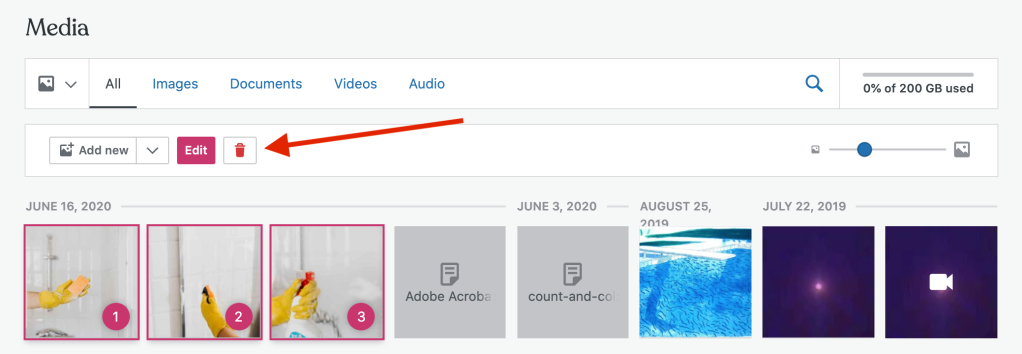
글, 페이지 및 댓글과 달리 미디어 라이브러리에서 삭제하면 영구적으로 적용되며 휴지통 폴더로 이동하지 않습니다.
- 현재 파일에 대한 직접적인 웹 주소는 캐시되므로 최대 며칠 동안 계속 작동할 수도 있습니다.
- 블로그에 사용 가능한 공간이 몇 분 동안 변경되지 않을 수 있으니 서두르지 마세요.
- 500KB의 이미지가 삭제될 때까지 사용 가능한 공간이 줄어들지 않을 수 있습니다(500KB는 1MB의 1%).
- 워드프레스닷컴에서 삭제한 이미지(및 기타 미디어)가 검색 엔진의 캐시되어 있을 수 있습니다. 이러한 경우에는 검색 엔진 측에 직접 문의하여 해당 서버에서 이미지를 제거하는 방법을 확인해야 합니다.
글, 페이지 및 댓글에는 각각 자체 휴지통 폴더가 있습니다. 해당 위치는 다음과 같습니다.
- 글: 내 사이트 → 글 → 삭제됨
- 페이지: 내 사이트 → 페이지 → 삭제됨
- 댓글: 내 사이트 → 댓글 → 휴지통
글, 페이지 또는 댓글의 휴지통 폴더로 들어갑니다. 점 3개 아이콘을 클릭하여 메뉴를 표시합니다. 아이템을 복원하는 옵션이 표시됩니다.

그러면 아이템이 휴지통에서 제거되고 복원에 성공했다는 다음과 같은 메시지가 표시됩니다. “글이 복원되었습니다.”
휴지통으로 이동한 폴더로 들어가서 글 또는 페이지를 영구적으로 삭제하는 점 3개를 클릭합니다. 영구적으로 삭제하는 옵션이 표시됩니다. 아이템을 삭제할지 확인하라는 메시지가 표시됩니다.
중요: 영구적으로 아이템 삭제를 선택하면 해당 아이템을 복구하거나 복원할 방법이 없습니다!
다른 사용자가 삭제한 아이템을 30일 후 복구해야 하는 경우 Google의 캐시 또는 Wayback Machine을 사용하여 아래에 간략히 설명된 단계를 시도할 수 있습니다.
휴지통에 있는 파일은 30일이 지나면 자동으로 삭제됩니다.
피드백 섹션(문의 양식 응답)에 있는 30일 후 자동으로 삭제되지 않는 휴지통으로 이동한 아이템에는 이 기간이 적용되지 않습니다.
Google의 캐시를 사용하여 글 또는 페이지를 복구할 수도 있습니다.
사이트가 공개되어 있고 글/페이지가 Google에서 색인화할 수 있을 만큼 오랫동안 공개된 경우 다음과 같은 단계를 시도할 수 있습니다.
- https://www.google.com으로 이동합니다.
- 글/페이지 URL 또는 블로그의 URL과 글/페이지 제목 조합에 대한 검색을 제출합니다.
- 일치하는 결과가 표시되면 2개의 오른쪽 화살표가 나타나도록 마우스 커서를 결과 위로 이동하고 이중 화살표 위로 마우스 커서를 이동한 다음에 캐시됨 링크를 클릭합니다.
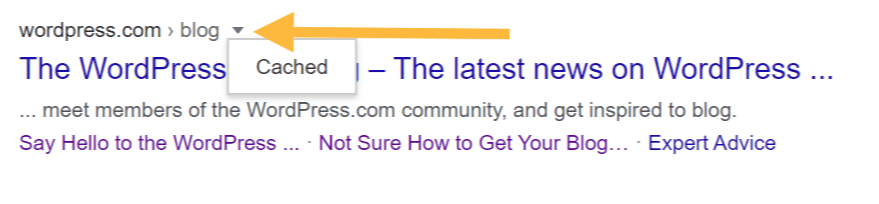
글/페이지의 최근 버전이 표시되면 복사하여 새 글 또는 페이지에 붙여 넣을 수 있습니다.
참고로, 글을 복구하려고 시도하는 경우 발행됨 날짜도 캐시된 글의 날짜와 일치하도록 변경하는 것이 좋습니다. 발행 모듈에서 변경할 수 있습니다. 자세한 내용은 글 예약에서 참조할 수 있습니다. 글 슬러그도 원래 글 URL과 일치하도록 편집할 수 있습니다.
Internet Archive는 1996년부터 촬영한 수십억 개의 웹사이트 스냅샷이 있는 온라인 라이브러리입니다. Wayback Machine을 사용하여 이전 사이트 스냅샷에 접근할 수 있으며, 삭제한 콘텐츠를 이 방법으로 복구할 수도 있습니다.
Wayback Machine을 방문하여 삭제한 글 또는 페이지(또는 정확한 링크가 없는 경우 사이트)의 URL을 입력합니다. 사이트가 아카이브에 있으면 날짜별로 정렬된 사용 가능한 스냅샷을 확인할 수 있습니다. 사이트를 해당 날짜의 모양으로 볼 스냅샷을 선택합니다.
사이트가 아카이브에 있다는 보장은 없습니다. 비공개 사이트와 검색 엔진에 표시되지 않는 사이트의 스냅샷은 없습니다.